Mac系统中如何查看和剪裁OneNote中的图片,珍宝菜单珍宝菜单Gem Menu for Mac OneNote 提供了Mac OneNote 中裁剪图片的功能。
在Mac OneNote 中选择图片,点击宝藏菜单中的裁剪图片功能。首先,在当前Mac OneNote页面中选择要裁剪的图片。然后,进入Mac菜单栏上的珍宝菜单->编辑菜单->裁剪图片功能。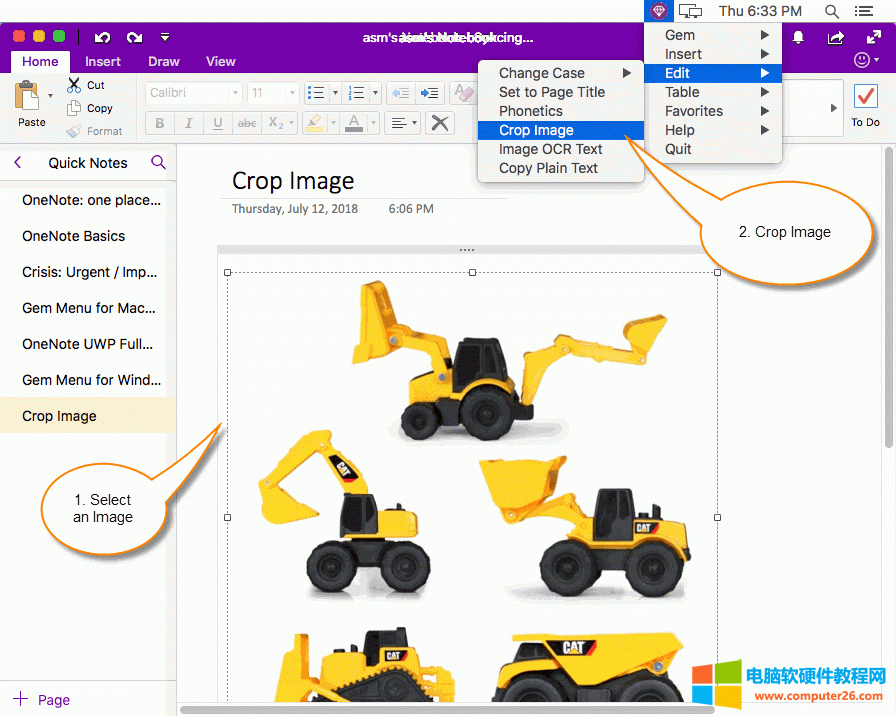 单击“裁剪图片”窗口中的“裁剪图片”按钮。在弹出的“裁剪图片”窗口中,单击“裁剪图片”按钮。
单击“裁剪图片”窗口中的“裁剪图片”按钮。在弹出的“裁剪图片”窗口中,单击“裁剪图片”按钮。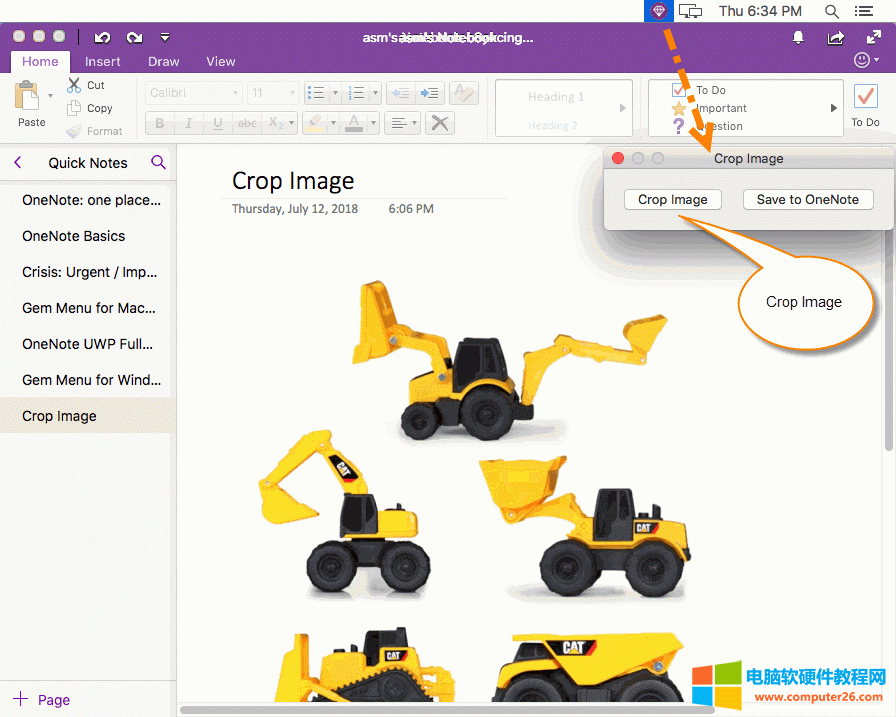 在预览中打开图像并选择要裁剪的图像区域。宝藏菜单将在Mac 预览中打开OneNote 图像。单击显示标记工具栏按钮,将显示标记工具栏。然后,选择图像中要裁剪的区域。选择后,“标记”工具栏的末尾将出现一个裁剪按钮。
在预览中打开图像并选择要裁剪的图像区域。宝藏菜单将在Mac 预览中打开OneNote 图像。单击显示标记工具栏按钮,将显示标记工具栏。然后,选择图像中要裁剪的区域。选择后,“标记”工具栏的末尾将出现一个裁剪按钮。 单击“裁剪”按钮并关闭“预览”窗口。选择裁剪区域后,单击裁剪按钮。您现在可以看到裁剪后的图像。然后,单击窗口左上角的关闭按钮以关闭预览窗口。
单击“裁剪”按钮并关闭“预览”窗口。选择裁剪区域后,单击裁剪按钮。您现在可以看到裁剪后的图像。然后,单击窗口左上角的关闭按钮以关闭预览窗口。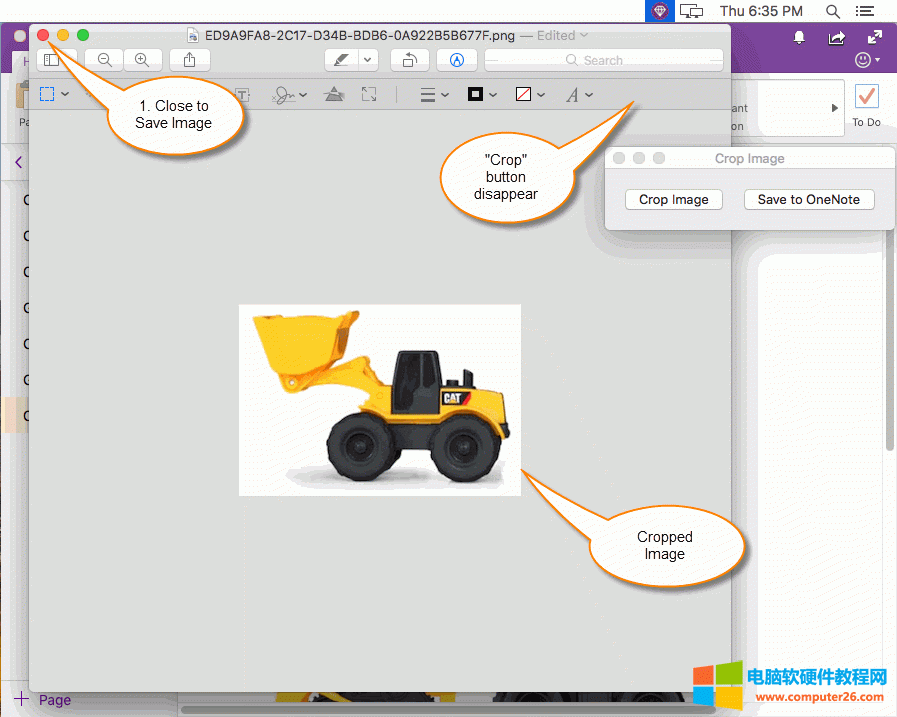 将裁剪后的图片保存到OneNote。关闭预览窗口后,点击宝藏菜单裁剪窗口中的保存到OneNote按钮,即可将裁剪后的图片保存到OneNote中。
将裁剪后的图片保存到OneNote。关闭预览窗口后,点击宝藏菜单裁剪窗口中的保存到OneNote按钮,即可将裁剪后的图片保存到OneNote中。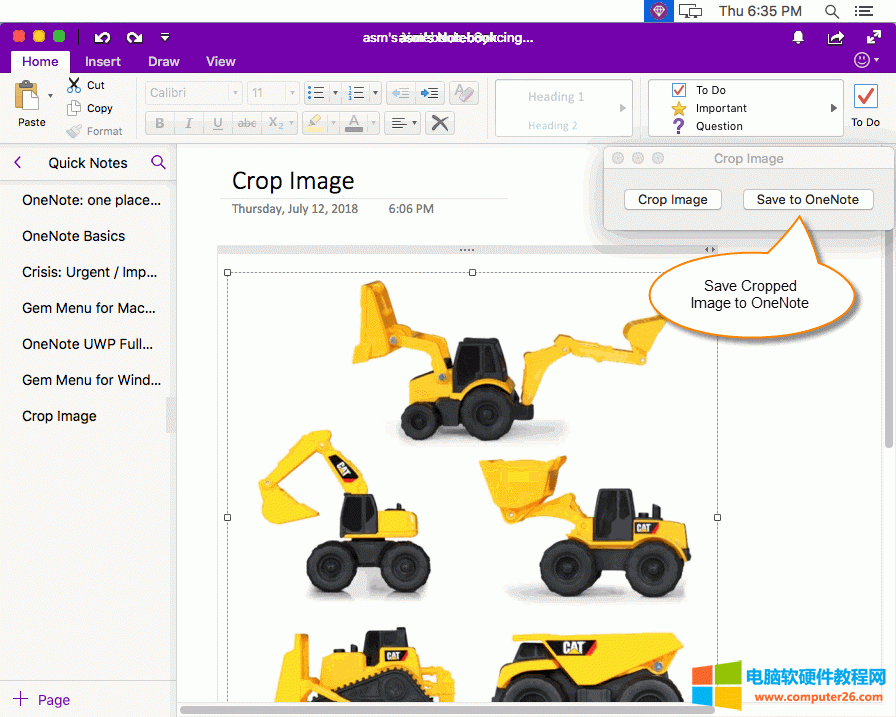 Mac OneNote 中显示的裁剪图片。下面是Mac OneNote 中裁剪后的图片。
Mac OneNote 中显示的裁剪图片。下面是Mac OneNote 中裁剪后的图片。 演示
演示
Mac系统中如何查看和剪裁OneNote中的图片,以上就是本文为您收集整理的Mac系统中如何查看和剪裁OneNote中的图片最新内容,希望能帮到您!更多相关内容欢迎关注。








